
Firefox hadir dengan seorang manajer kata sandi yang disebut Lockwise. Itu dapat digunakan di luar Firefox juga. Tetapi jika Anda pindah ke manajer kata sandi yang berdedikasi, akan lebih baik untuk mengekspor dan menghapus semua kata sandi Anda yang disimpan di Firefox.
Sebagus Firefox Lockwise adalah, ada banyak keuntungan yang harus dimiliki dalam pindah ke a Manajer kata sandi yang berdedikasi seperti Bitwarden. Anda mendapatkan klien yang berdedikasi untuk semua platform dan generator kata sandi serbaguna.
Manajer kata sandi populer suka 1Password, LastPass, dan Bitwardenen. Biarkan Anda dengan mudah mengimpor kata sandi. Yang harus Anda lakukan adalah menghasilkan a File CSV. dari firefox.
TERKAIT: Mengapa Anda Tidak Harus Menggunakan Manajer Kata Sandi Browser Web Anda
Ekspor Kata Sandi Terhemat di Firefox
Pertama, kami akan mengekspor semua kata sandi yang disimpan di Firefox ke file CSV.
Peringatan: File ini akan tidak terenkripsi, dan itu akan berisi semua nama pengguna dan kata sandi Anda dalam format teks biasa. Jadi pastikan Anda melakukan ini pada mesin tepercaya dan Anda menghapus file setelahnya mengimpornya ke manajer kata sandi seperti Bitwarden.
Untuk memulai, buka browser web Firefox di komputer Anda dan klik tombol menu tiga-line. Dari sini, pilih opsi "Login dan Kata Sandi".

Ini akan membuka antarmuka Firefox Lockwise, di mana Anda akan melihat semua kata sandi yang disimpan secara lokal di browser Firefox dan disinkronkan di perangkat Anda.
Di sini, klik tombol Menu Tiga-Dot di sudut kanan atas dan pilih opsi "Ekspor Login".
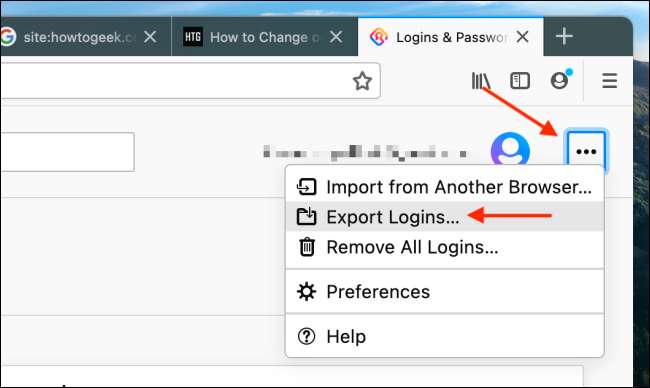
Dari pesan pop-up, klik tombol "Ekspor".
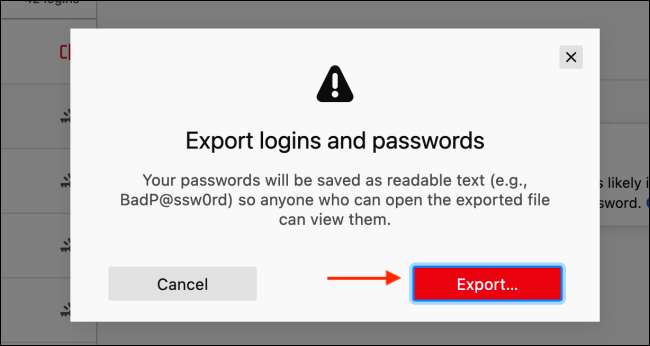
Sekarang, jika komputer Anda meminta otentikasi, masukkan kata sandi login Windows 10 atau Mac Anda. Kemudian klik tombol "OK".
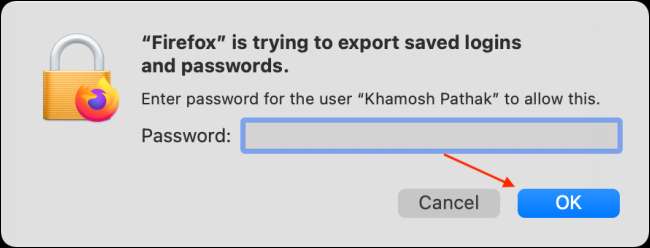
Dari layar berikutnya, pilih lokasi yang ingin Anda simpan file CSV dan klik tombol "Ekspor".
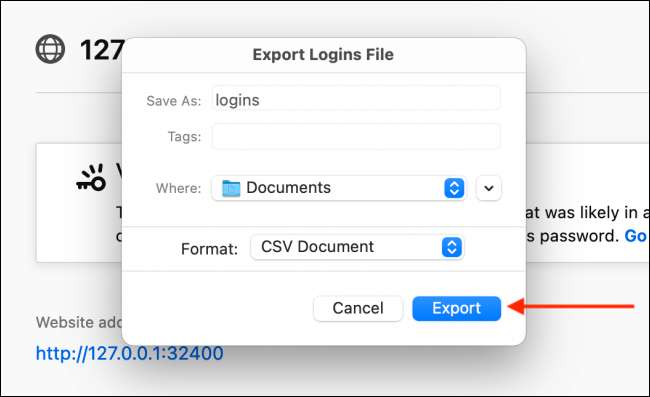
Firefox sekarang akan mengekspor semua nama pengguna dan kata sandi dalam file CSV.
Hapus kata sandi yang disimpan di Firefox
Sekarang semua nama pengguna dan kata sandi Anda diekspor ke file CSV, saatnya menghapusnya dari akun Firefox Anda.
Untuk memulai, klik tombol menu tiga-line dari sisi kanan Firefox Toolbar dan pilih opsi "Login dan Kata Sandi".

Di sini, klik tombol Menu Tiga-Dot dari sudut kanan atas dan pilih opsi "Hapus Semua Login".
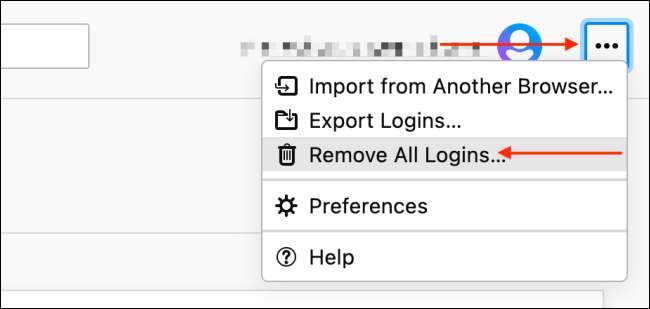
Dari pesan pop-up, periksa opsi "Ya, Hapus Semua Login", lalu klik tombol "Hapus Semua".
Peringatan: Perubahan ini tidak dapat dibalik.
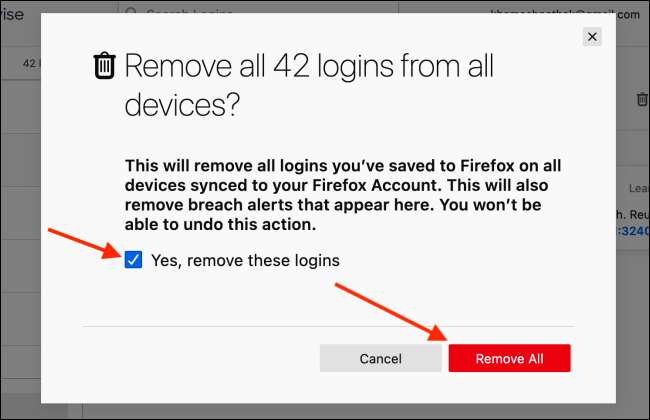
Dan hanya itu. Semua nama pengguna dan kata sandi yang disimpan akan dihapus dari akun Firefox Anda.







